- Итак, начнём!!!
Итак, начнём!!!
Обилие компонентов на современном рынке вызвало и обилие их библиотек. Поэтому знакомство непосредственно с работой в EAGLE нужно начинать, на мой взгляд, со знакомства с библиотеками и редактором библиотек Library Editor.
Так выглядит браузер библиотек
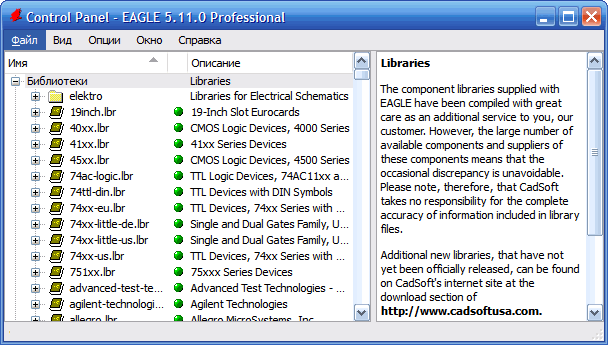
Ознакомиться с библиотеками очень просто. Откроем Control Panel, а в нём – список библиотек (часть этого окна Вы видите на рисунке).
В левом окне увидим две колонки: Имя (Name) - название библиотек и Описание (Description) - краткое описание каждой. Откроем любую из них. К примеру, atmel.lbr
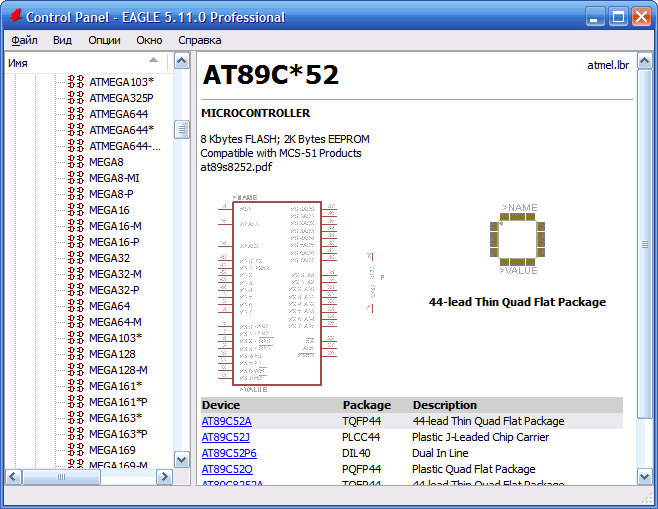
Теперь немного о компонентах.
Хочу обратить внимание на важность написанного ниже – если Вы сейчас не поймёте, из чего состоит каждый компонент, то будете иметь большие трудности с поиском в cтандартных библиотеках и с созданием Ваших собственных компонентов.
Каждый компонент библиотеки (Device) не является графическим, но он объединяет два (или более) графических файла, входящих в его же состав: символа (Symbol) и «упаковки» (Package). Нужно отметить, что конструктивных исполнений у одного элемента может быть несколько (яркий пример - резисторы разной мощности). Символ – это условное графическое обозначение (УГО) - то есть то, с чем Вы работаете в Schematic Editor. «Упаковка» – это посадочное место компонента на печатной плате, включая и его выводы. Control Panel в обозревателе библиотек имеет следующие значки:![]() - для УГО (Symbol);
- для УГО (Symbol);![]() - для посадочного места (Package) .
- для посадочного места (Package) .
На нашем примере мы рассматриваем микроконтроллер AT89C52 от ATMEL. Эту информацию мы почерпнули из левого окна обозревателя библиотек. Рассмотрим правое окно. В левой его части красным цветом изображено УГО разъёма – таким он и будет выглядеть на принципиальной схеме в Schematic Editor. Справа – его посадочное место на печатной плате. В нижней части окна видим табличку вариантов конструктивного исполнения. Данное устройство имеет восемь вариантов, в списке видим восемь строк. При наличии нескольких вариантов упаковки просмотреть каждый можно, нажимая на синие ссылки (в нашем случае – AT89C52A, AT89C52J и т.д.). Вот варианты исполнения, которые мы увидим.
 | 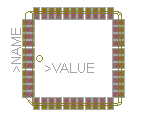 | 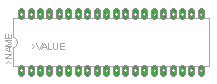 |  |
| AT89C52A - TQFP44 | AT89C52J - PLCC44 | AT89C52P6 - DIL40 | AT89C52Q - TQFP44 |
 | 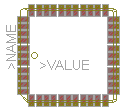 | 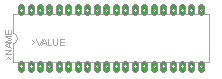 |  |
| AT89C8252A - TQFP44 | AT89C8252J - PLCC44 | AT89C8252P6 - DIL40 | AT89C8252Q - TQFP44 |







